Как создать пост с несколькими фото и видео в Инстаграм
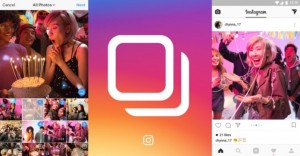
Ранее эта возможность была доступна только для рекламных публикаций, но теперь бесплатно пользоваться слайдером могут все пользователи.
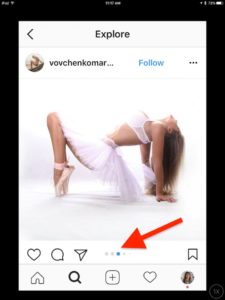
Сразу добавлю, что подобные посты Вы можете создавать вручную из Вашего профиля или же делать это через программы автопостинга в Инстаграм. Инстаплюс у нас пока является единственным сервисом, который даёт возможность публиковать посты-карусели с компьютера.
Кстати, в поиске Инстаграм посты-слайдеры помечаются небольшой иконкой с несколькими квадратиками, которая и означает, что в этой публикации будет несколько фото.
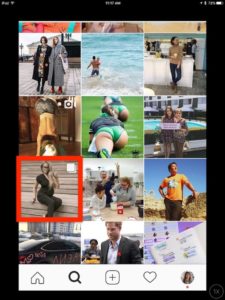
Давайте теперь посмотрим, что же нужно сделать, чтобы загрузить до 10 фото и видео в один пост в Инстаграм.
Как создать публикацию сразу с несколькими фото и видео в Инстаграм?
Шаг 1. Чтобы загрузить сразу несколько изображений и видео в одну публикацию в Инстаграм, Вам нужно нажать на символ «+» внизу экрана, который означает «создать новый пост».
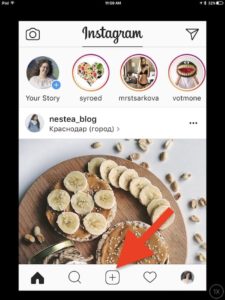
Шаг 2. Если новая опция у Вас уже активировалась, то Вы увидите на экране иконку с несколькими квадратиками, которую и нужно нажать для создания публикации с фото и видео рядом.
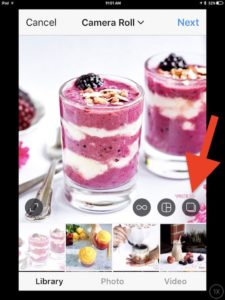
Шаг 3. После того, как Вы нажали на иконку с несколькими фотографиями, Вам предстоит выбрать из галереи Вашего мобильного устройства до 10 фото и/или видео, которые Вы хотите загрузить в пост.
Обратите внимание, что Инстаграм Вам будет показывать номера на файлах, которые Вы выбираете. Эти номера обозначают порядок появления фото в «карусели». На этом этапе Вы можете сколько угодно менять номерки, пока не останетесь довольны выбранным порядком.
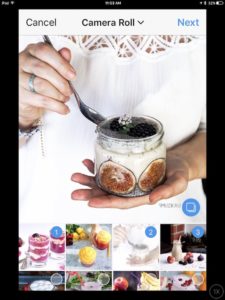
Как только Вы определитесь с фото и видео для Вашей «карусели», нажмите на кнопку «Далее», которая находится в верхнем правом углу экрана.
Шаг 4. На следующем этапе Вы можете отредактировать фотографии и добавить фильтры. Немного неудобно, но если Вы выбираете один из фильтров именно на этом экране, то он автоматически ставится на все фотографии.
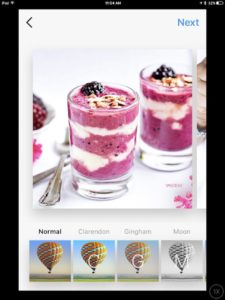
Тем не менее, у Вас также есть возможность выбрать разные фильтры для отдельных фотографий. Для этого Вам нужно выбрать определённое фото, кликнув по нему. Заметьте, что справа у Вас виднеется «кусочек» следующей фотографии в слайдере, поэтому для перемещения между фотографиями, просто листайте их пальцем. После того, как Вы выбрали фото, Вы сможете отредактировать его и добавить к нему фильтр, не меняя при этом остальные изображения в карусели.
Шаг 5. Здесь же, на этом экране, Вы ещё можете изменить порядок отображения фото в посте. Для того, чтобы поменять порядок отображения Ваших фотографий, коснитесь изображения долгим кликом. Как только у Вас появится иконка с мусорным ведром в самом верху экрана, Вы сможете перемещать нужное изображение влево и вправо, чтобы поставить его на нужное место.
Когда закончите редактировать Ваши медиа, кликните по кнопке «Далее», которая находится в верхнем правом углу экрана.
Шаг 6. Далее, на следующем экране, Вы можете добавить подпись к любой из фотографий. Фотография, к которой добавляется тест, видна справа. Для того, чтобы выбрать следующую фотографию, нажмите на фото.
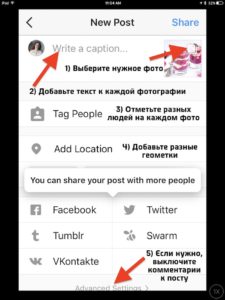
Обратите внимание, что Инстаграм позволяет отмечать разных пользователей на разных фото, добавлять разные геометки, что очень удобно!